情報番号:720322 【更新日:2014.12.17】
自動で画面の電源が切れる時間を変更する
| 対応機種 | REGZA Tablet A17/M TOSHIBA A20428N TOSHIBA A204YB |
|---|---|
| プラットフォーム | Android(TM)4.4(KitKat(R)) |
| カテゴリ | 一般操作 |
回答・対処方法
はじめに
本製品をしばらく操作しないと、自動的に省電力機能が動作してスリープになります。
ここでは、自動で画面の電源が切れる時間(スリープの時間)を変更する方法を説明します。
- スリープとは?
作業中のデータをそのままで、画面表示のみをOFFにします。電源を切らずに作業を中断するため、再度電源スイッチを押したときに、中断時の状態が素早く再現することができます。
操作手順
- ホーム画面で[アプリ]をタップします。
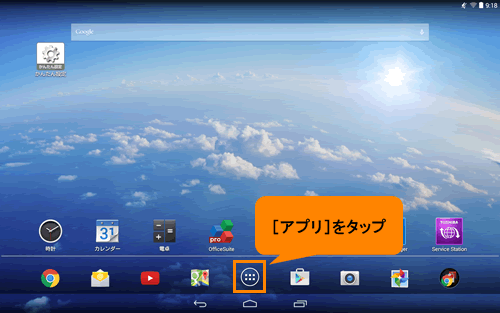 (図1)
(図1)
- 「アプリ」画面が表示されます。[設定]をタップします。
※一覧に[設定]が表示されていない場合は、左右にフリック(画面に指を置き、時間をおかずに、画面を軽くはらうように動かす)して、画面を切り替えてください。
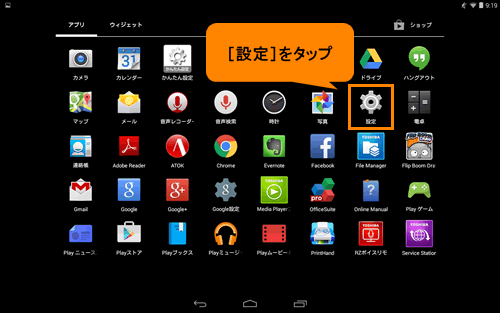 (図2)
(図2)
- 「設定」画面が表示されます。[ディスプレイ]をタップします。
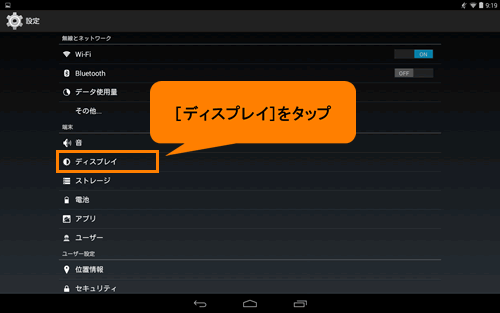 (図3)
(図3)
- 「ディスプレイ」画面が表示されます。[スリープ]をタップします。
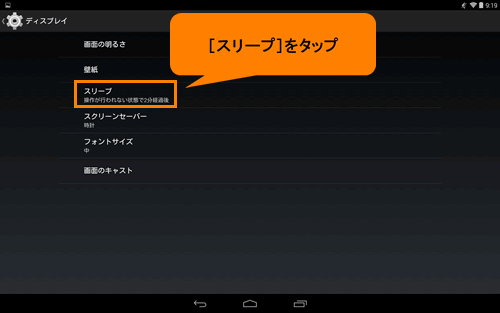 (図4)
(図4)
- 「スリープ」画面が表示されます。一覧から設定したい時間をタップします。
※[15秒][30秒][1分][2分][5分][10分][30分][スリープしない]のいずれかを設定することができます。既定では[2分]に設定されております。
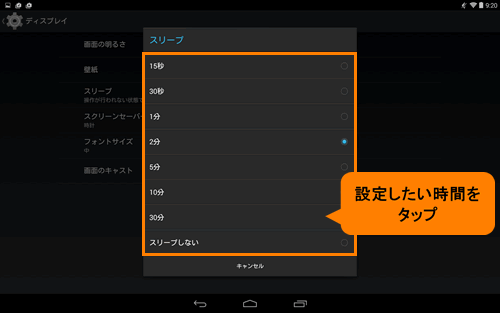 (図5)
(図5)
- 「ディスプレイ」画面に戻ります。”スリープ”に”操作が行われない状態でXX経過後”(XXには設定した時間が入ります)と表示されていることを確認してください。
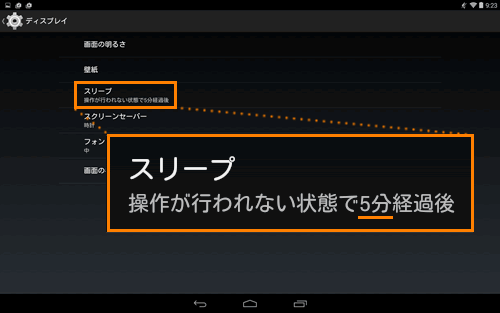 (図6)
(図6)
設定は以上です。
設定した時間になったら、自動で画面の電源が切れることを確認してください。
関連情報
- 手動でスリープにすることもできます。
[720286:スリープにする(電源を切らないで作業を中断する)/復帰する]
以上
